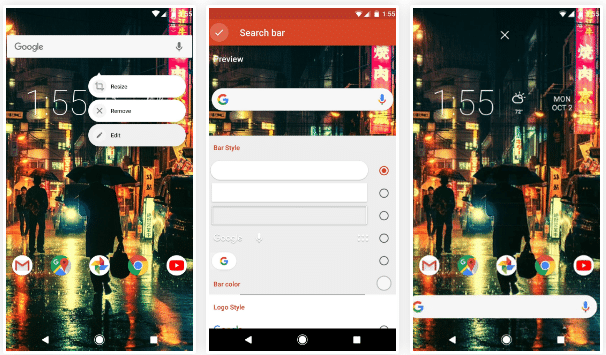Ja esat bijis nedaudz informēts par pikseļu 2 Šajās dienās esat redzējis vairākus attēlus, kuros tie izskatās kā a google meklēšanas logrīks, lai gan šķiet, ka tas īpaši paredzēts lielāki ekrāni un, iespējams, vēlēsities to pārbaudīt savā phabletē. Mēs izskaidrojam, kā jūs varat ievietot līdzīgu jebkurš Android.
Galvenais atkal ir Nova Launcher
Pirms dažām dienām mēs pārskatījām svarīgākās lietotnes, kuras katrs lietotājs piedāvā android jums ir jābūt kontrolētam, ja nevēlaties trūkt iespēju personalizācija un mēs jau teicām, ka starp visiem šiem nolūkiem paredzētajām palaišanas ierīcēm mūsu iecienītākā bija Nova palaidējs, tieši tāpēc, ka tas ir viens no tiem, kas mums dos visvairāk iespēju likt visu pēc saviem ieskatiem.

Faktiski vairāk nekā vienu reizi esam to izmantojuši, lai parādītu, kā iegūt noteiktu izskatu jūsu darbvirsmai, bieži vien izmantojot ikonu pakotni vai kādu citu papildus. Šajā gadījumā nekas no tā nav nepieciešams, un mums pat nebūs jāizmanto augstākās kvalitātes funkcijas, tāpēc tas var būt nedaudz darbietilpīgs, taču jūs visi varat to izmēģināt.
Motivācijai nav jābūt tikai atkārtojiet Pixel stiluTurklāt, tā kā šajā logrīkā galvenais ir tas, ka meklēšanas josla atrodas apakšā, kur parasti atrodas doks, kas padara to pieejamāku izmantot rakstīšanu ar vienu roku uz liela ekrāna, tāpēc mēs teicām, ka tas ir īpaši piemērots par phablets.
Kā ievietot Google meklēšanas logrīku, piemēram, Pixel 2: soli pa solim
Pirmais, kas mums jādara, ir atstājiet caurumu zemāk: noklikšķiniet uz doka ikonām un velciet tās uz augšu. Jāatzīmē, ka tagad lietotņu nosaukumi, taču jūs jau zināt, ka, turot nospiestu, tiek parādīta rediģēšanas opcija, un mēs varam tās izdzēst. Jūs arī novērtēsiet, ka tie ir nedaudz augsti: lai to labotu, mēs gatavojamies «rakstāmgalds»Izvēlnē Nova un augšējā un apakšējā malā izvēlietiesmediano", Tas pats nosaukuma izvēlnē dokā un, izmantojot to, ka esam tur, mēs iespējojam opciju"pārklāšanās doks”, Papildu.
Vēl viena svarīga detaļa ir tāda, ka šajā logrīkā sākuma poga nav pieradusi izņemiet lietotņu atvilktni, tāpēc jums tas ir jāatbrīvojas tieši (jums ir jātur nospiests nedaudz vairāk nekā ar citām ikonām, un tā vietā, lai izvēlētos rediģēšanu, mēs izvēlamies dzēst). Protams, tas rada problēmas, kā izņemt šo izvēlni, taču mēs varam to darīt tāpat kā Pixel, ar žests, velkot no apakšas uz augšu: mēs gatavojamies "pieteikumi"Un iespējot"bīdiet, lai atvērtu".
Un visbeidzot mēs pārejam pie šī logrīka iezīmes: darbvirsmā mēs iespējojam pastāvīga meklēšanas josla un mēs turpinām izvēlēties stilu: viens no jaunā Pixel logrīka izmanto noapaļotas malas un Liels g krāsu mums ir logotipa stilā. Kad tas ir gatavs, mēs atgriežamies darbvirsmā un vienkārši turiet nospiestu un pārvietojam to uz caurumu, ko esam izveidojuši ekrāna apakšā. Pēdējais pieskāriens ir noņemt ritināšanas indikators no piestātnes, in «rakstāmgalds»Jums ir nedaudz jānolaižas, līdz sasniedzat šo sadaļu un mēs izvēlamies"neviena".
Fuente: android.gadgehacks.com